1、首先我们打开虚拟机系统,然后看到屏幕大小只是一小块。
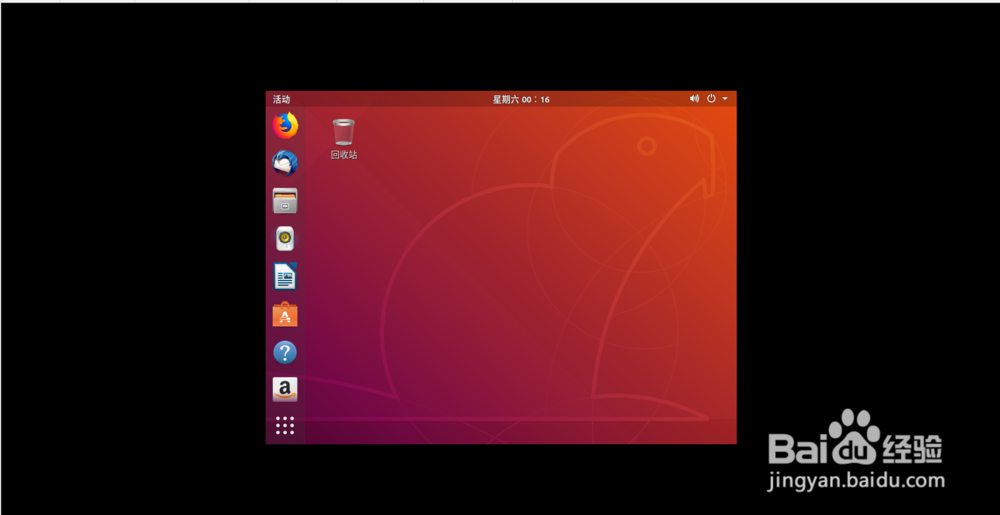
2、安装vmware tools工具。在vmware workstation工具栏中点击Install VMware Tools...会弹出如下图提示内容,我们选择Install。
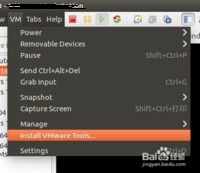
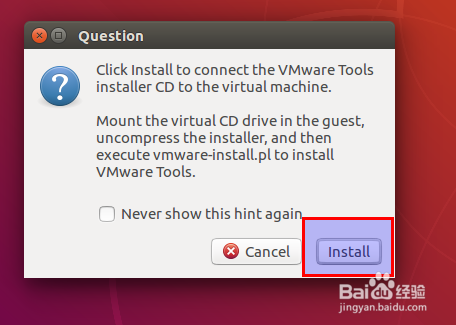
3、在屏幕上会出现虚拟的光盘,我们双击打开之后将vmware tools压缩包复制到桌面上。
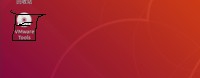

4、打开终端,切换到桌面的目录,因为我们上一步将工具包复制到桌面上了。解压工具包,解压完成后,使用root权限执行里面的工具,如图。在第一步,我们选择yes表示继续安装,之后一直回车确认就可以了。
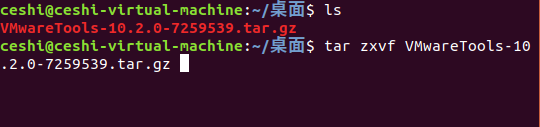

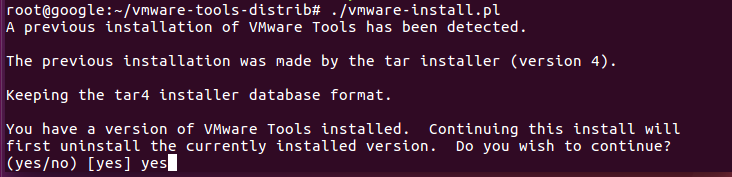
5、安装完成后,虚拟机系统就可以全屏使用了。
